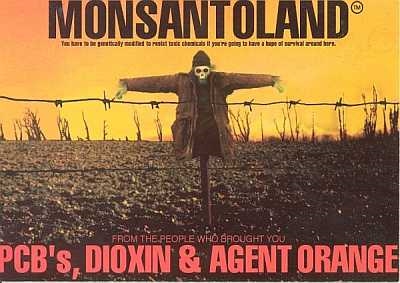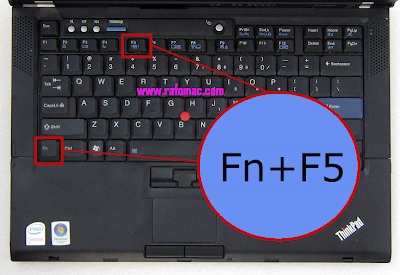V tem članku bomo konfigurirali zelo priljubljeni usmerjevalnik D-link DIR-615. Za primer bom napisal članek z uporabo povezave DIR-615 / A. In če imate drugačen model, potem je v redu, tam je skoraj vse enako. Ta priročnik je primeren za številne usmerjevalnike D-link. O vsem bom poskušal pisati podrobno in v razumljivem jeziku. O samem usmerjevalniku ne bom veliko govoril, na zgornji povezavi si lahko preberete moj pregled in druge koristne informacije o DIR-615 / A. Rekel bom le, da je ta usmerjevalnik zelo primeren za dom ali majhno pisarno. Z lahkoto bo zagotovil stabilen dostop do interneta za vaše računalnike, telefone, tablične računalnike (prek Wi-Fi) in druge naprave.
Kar zadeva nastavitev D-link DIR-615, je tam vse zelo preprosto. Če vaš ponudnik uporablja tehnologijo dinamične povezave IP, morate le povezati usmerjevalnik in internet bo že deloval. Nastaviti morate le geslo za omrežje Wi-Fi in po potrebi spremeniti njegovo ime. Edino kar mi ni všeč je, da se nastavitve v D-link spremenijo (na videz) v skoraj vsaki različici. Moram vstopiti na nadzorno ploščo usmerjevalnika. Zato se lahko nastavitve vašega usmerjevalnika razlikujejo od tistih, ki jih boste videli v tem članku. Lahko pa popravi posodobitev vdelane programske opreme.
D-link DIR-615 bomo konfigurirali po naslednji shemi:
- Priključek in vhod na nadzorno ploščo na D-link DIR-615
- Nastavitev interneta na D-link DIR-615 (povezovanje s ponudnikom)
- Nastavitev omrežja Wi-Fi in spreminjanje gesla
In zdaj, o vsem podrobneje.
Povežite D-link DIR-615 in pojdite na nastavitve
Napajalnik priključite na usmerjevalnik in ga vklopite. Če indikatorji na sprednji plošči usmerjevalnika ne svetijo, preverite, ali je napajanje vklopljeno s tipko na zadnji plošči. Če boste usmerjevalnik konfigurirali s kablom, vzemite omrežni kabel, ki je priložen kompletu, usmerjevalnik povežite z računalnikom. En konec kabla priključite na črno LAN priključek (v 1 od 4), drugi konec pa priključite na omrežno kartico računalnika (prenosnika). Kabel internetnega ponudnika povežite z rumeno WAN priključek.

Če nimate računalnika z omrežno kartico ali kabla, potem lahko vse konfigurirate prek Wi-Fi. Uporabite lahko celo telefon ali tablični računalnik.
Nato moramo iti do nastavitev usmerjevalnika. Pred tem pa vam svetujem ponastavitev na tovarniške nastavitve. To je potrebno za izbris vseh starih nastavitev, ki so morda že bile nastavljene. In kar koli nas bodo ovirali, bomo usmerjevalnik preprosto vrnili v tovarniško stanje.
Ponastavitev nastavitev na D-link DIR-615
Vse je zelo enostavno narediti. Z nečim ostrim morate pritisniti gumb, vdrt v telo PONASTAVITI in ga pridržite deset sekund. Nato spustite in počakajte, da se usmerjevalnik znova zažene.

Zdaj lahko odprete nastavitve. Kako to storiti, si lahko preberete v podrobnem članku. Ali glej spodaj.
Odprite kateri koli brskalnik in pojdite na 192.168.0.1... Pojavilo se bo okno s prošnjo za uporabniško ime in geslo. Privzeto je skrbnik in skrbnik... Odprli vas bodo nastavitve vaše povezave D.

Morda bodo vaše nastavitve v angleščini. Lahko pa jezik spremenite v ruski ali ukrajinski.

Če se prikaže okno, v katerem boste morali spremeniti tovarniško geslo za vstop v nastavitve, ga nato dvakrat določite in določite. Ne pozabite, z njim boste vnesli nastavitve usmerjevalnika.
Svetujem vam, da pred namestitvijo takoj posodobite vdelano programsko opremo usmerjevalnika. Kako to narediti, sem podrobno napisal v tem članku. Če tega ne želite storiti ali vam je pretežko, lahko nadaljujete s konfiguracijo, ne da bi posodabljali programsko opremo.
To je to, šli smo na nadzorno ploščo, lahko začnete konfigurirati usmerjevalnik.
Nastavitev interneta na D-link DIR-615
Prva stvar, ki jo morate storiti, je ugotovite, katero povezovalno tehnologijo uporablja vaš ponudnik... Dinamični IP, statični, PPPoE (uporablja Dom.ru in druge ponudnike), L2TP (na primer uporablja ponudnika Beeline). Sem že napisal, kako najti tehnologijo povezave. Lahko samo pokličete podporo ponudnika in vprašate ali poiščete uradno spletno stran.
Če imate povezavo s priljubljeno tehnologijo Dynamic IP, mora usmerjevalnik distribuirati internet takoj po priključitvi kabla ponudnika nanj in samo konfigurirati morate omrežje Wi-Fi (glejte spodaj v članku). Če nimate dinamičnega IP-ja, ga morate konfigurirati.
Pojdite na zavihek Začni - Kliknite "Poveži"... Preverite, ali je priključen Ethernet kabel, in pritisnite gumb Nadalje.

Na seznamu izberite povezavo. Če imate na primer PPPoE in ponudnik ponuja tudi naslov IP, izberite PPPoE + Static IP. Če IP-ja ni, preprosto izberite PPPoE + Dynamic IP. Ali prav tako pri L2TP.

Nato navedite parametre IP, ki jih ponuja ponudnik, in če jih zagotavlja (tega okna morda nimate). Kliknite na Nadalje.

Če se prikaže okno "Naslovi lokalnih virov ponudnika" in ne želite dodati naslovov ali ne veste, za kaj gre, kliknite Nadalje... Pojavilo se bo okno, v katerem morate določiti ime povezave, uporabniško ime in geslo. Te podatke posreduje tudi ponudnik. Če želite odpreti naprednejše nastavitve (MTU in druge), lahko kliknete gumb Podrobnosti.

Nato bo preverjena internetna povezava in možnost omogočanja filtra Yandex.DNS. To ni obvezno. V vsakem primeru lahko te nastavitve spremenite pozneje. Tu sem pokazal primer nastavitve PPPoE povezave na D-link DIR-615. Vaše nastavitve se lahko razlikujejo od tistih, ki jih imam.
Če po nastavitvi interneta prek usmerjevalnika ne deluje, je stanje povezave "brez dostopa do interneta" ali preprosto ne odpirajte spletnih mest, nato nastavitve preverite pri ponudniku. Morda ste izbrali napačno vrsto povezave ali ste napačno nastavili kakšen parameter.
Kot lahko vidite, je pri PPPoE, L2TP, PPTP in Dynamic IP veliko več težav kot pri tehnologiji Static IP.
Ena pomembna točka: če ste v računalniku imeli hitro povezavo, ki ste jo uporabljali za povezavo z internetom, je zdaj ne potrebujete. To povezavo bo vzpostavil naš usmerjevalnik D-link in preprosto distribuiral internet prek kabla in Wi-Fi-ja.
Nastavitve ponudnika lahko vedno spremenite z istim čarovnikom za hitro nastavitev Click'n'Connect ali na zavihku Mreža - WANz izbiro in urejanjem želene povezave.

Priporočljivo je shraniti nastavitve:

Če internet že deluje prek usmerjevalnika, lahko začnete nastavljati omrežje Wi-Fi.
Nastavitev Wi-Fi in sprememba gesla na D-link DIR-615
Vse, kar moramo storiti, je spremeniti ime omrežja Wi-Fi in nastaviti novo geslo za zaščito našega Wi-Fi.
Pojdite na zavihekWifi - osnovne nastavitve... Tu bomo spremenili ime našega Wi-Fi-ja. Na terenu SSID vnesite ime svojega omrežja. Kliknite gumb Prijavite se.

Nato pojdite na zavihekWifi - Varnostne nastavitve, in na terenu "Šifrirni ključ PSK" določite geslo, ki bo uporabljeno za povezavo z Wi-Fi. Geslo mora imeti najmanj 8 znakov. Takoj zapišite svoje geslo, da ga ne boste pozabili.

Shranite nastavitve. Sistem - Shrani... Če ne boste nastavili ničesar drugega (to je morda konec konfiguracije D-link DIR-615), nato znova zaženite usmerjevalnik. Sistem (element menija na vrhu, blizu logotipa) - Znova zaženi.
Vse, brezžično omrežje je konfigurirano. Še vedno si lahko ogledate podrobnejši članek o nastavitvi Wi-Fi.
Prav tako lahko spremenite skrbniško geslo, ki se uporablja za dostop do nastavitev usmerjevalnika. Če ga niste spremenili ali spremenili, vendar ste že pozabili, lahko to storite na zavihku Sistem - Skrbniško geslo.
Dvakrat vnesite novo geslo in kliknite Prijavite se... Ne pozabite shraniti nastavitev.

Ne pozabite nekje zapisati tega gesla. Če pozabite, ne boste mogli vstopiti na nadzorno ploščo in boste morali ponastaviti na tovarniške nastavitve.
Pogovor
Fuh, utrujen sem :) nič drugega ne bom napisal. Če imate kakršna koli vprašanja o članku, vprašajte v komentarjih. Upam, da ste lahko nastavili usmerjevalnik.